1、 首先打开网页,到百度搜索“topaz滤镜 ps cs6下载安装”,找到我们需要的topaz滤镜软件。

2、 进入ps软件网站,点击“topaz滤镜”,进入下载页面。

3、 现在到了topaz滤镜的下载页面,软件很小,只有0.99M,而且适用于所有的ps版本,我们下载到我们的电脑,点击下载。

4、 下载完我们的软件,进行解压,把软件里面的文件复制到我们phtoshop的安装目录下面,X:\Adobe Photoshop CS6\Plug-Ins,X为我们软件安装的盘符文件夹。
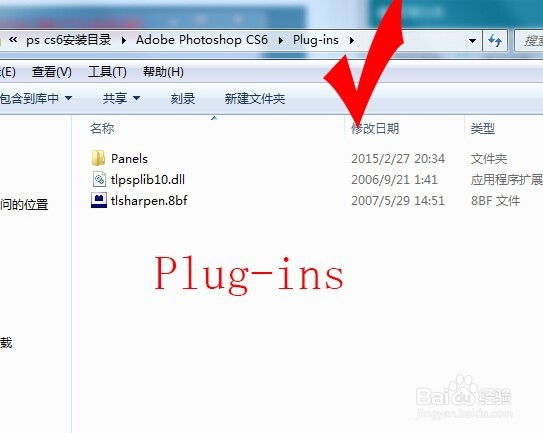
5、 现在我们打开软件,找到“编辑——首选项——增效工具”,然后在弹出的编辑框里面,勾选“附加的增效工具文件夹惯墀眚篪”,然后点击选取,选择X:\Adobe Photoshop CS6\Plug-Ins文件夹,然后点击确定,关闭软件。
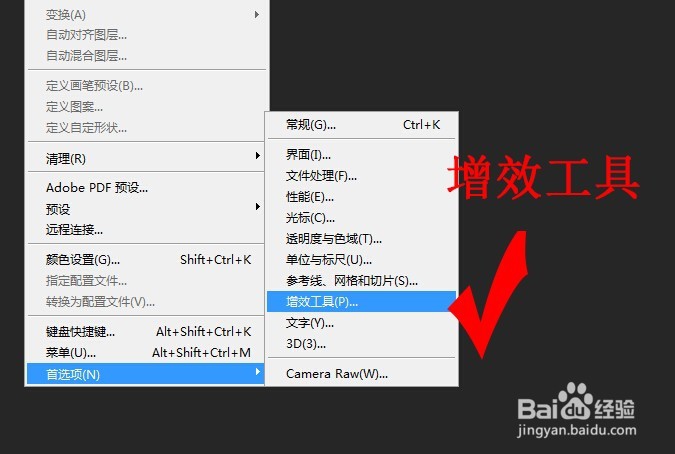

6、 接着把解压包里面的“tlpsplib10.dll"进行复制,然后粘贴到”X:\Adobe Photoshop CS6里面。


7、 现在我们重新打开软件,就可以看到滤镜里面,出现了我们安装的topaz滤镜 ,希望可以帮助到大家。
